¿Ha olvidado su contraseña de WiFi y desea recuperarla, pero no sabe por dónde y cómo comenzar? Si es así, entonces ya no tienes que preocuparte por esto. Afortunadamente, hay algunas aplicaciones y herramientas disponibles que puedes usar para recuperar tu contraseña, pero todas requieren dispositivos arraigados.

Entonces, ¿qué hacer si usted no tiene un dispositivo de raíces. Simplemente, solo tiene que leer esta guía para aprender a encontrar la contraseña de wifi en Android sin root.
Cómo Encontrar la contraseña de Wifi en Android Sin Root
Hay dos métodos en los que puedes ver la contraseña de wifi guardada sin root. El primero depende de encontrar la contraseña de wifi en Android sin root y el otro depende de ver el dispositivo rooteado de la contraseña de wifi. Por lo tanto, sin tener más discusión, comencemos:
También lea:- Las mejores aplicaciones de Hackers WiFi Para Android
Cómo Encontrar la contraseña de Wifi en Android Sin Root
Si no desea rootear su dispositivo, se recomienda este método para usted. Pero antes de hacer nada, solo tenga en cuenta que este método normalmente funciona para algunos teléfonos inteligentes seleccionados. Solo funciona cuando está conectado a una red WiFi. También necesita un escáner QR para realizar los pasos. Una vez que tenga todo listo, siga los pasos que se indican a continuación:
- Vaya a la configuración de su teléfono y luego vaya a la sección WiFi.
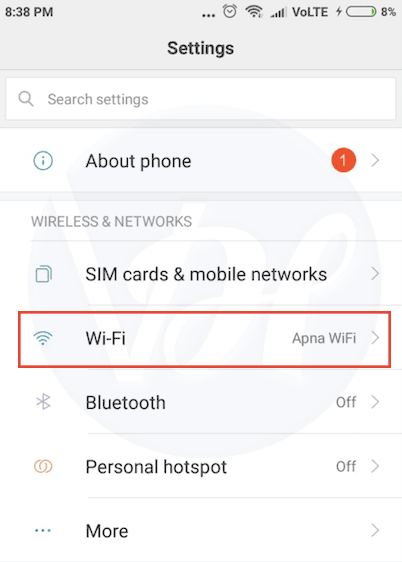
- Habilite WiFi y, a continuación, conecte su teléfono a una red WiFi.
- Una vez que tu dispositivo esté conectado, haz clic en tap para mostrar la contraseña.
(Si esta opción no está disponible en su teléfono, no puede compartir su contraseña de wifi con este método.)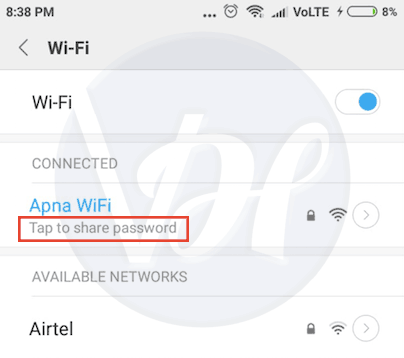
- Mostrará un código QR.

- Tome una captura de pantalla del código QR y luego descargue una aplicación de lector de QR desde PlayStore.
DownloadQR-CódigoDesarrollador: Equipo de ZXingPrecio: Gratis
- Escanee el código QR y haga clic en Conectar a la red.

- ¡Eso es todo! Ya terminaste con eso.
¿Cómo Encontrar la Contraseña de Wifi en Android 10 Sin Root
- Vaya a configuración.
- Pulse en Configuración de WiFi / WiFi.
- Haga clic en Configuración de red WiFi conectada.

- Ahora haga clic en para compartir.

- Anote la contraseña.
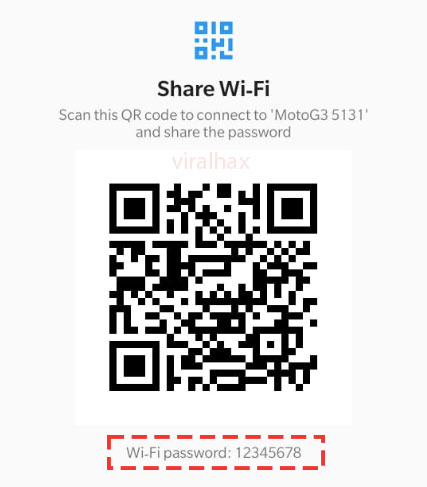
También Lea:- Los mejores nombres de WiFi de todos los tiempos
Cómo Ver la contraseña de WiFi guardada en un Dispositivo arraigado
Si el método anterior no trabaje para usted, entonces esta es la última opción disponible. Tienes que rootear tu dispositivo y luego puedes ver tu contraseña guardada. Los siguientes son los pasos que debe seguir para ver las contraseñas WiFi guardadas en Android:
- Rootear su dispositivo y luego verificar los privilegios de root.
- Puedes comprobarlos descargando una sencilla aplicación de PlayStore.
- Descargue e Instale el Explorador de archivos desde play store.
DownloadQR-CódigoDesarrollador: InkWiredPrecio: Gratis
- Iniciar la aplicación y, a continuación, deslice hacia la derecha para ver más opciones.
- Busque y haga clic en la opción «Explorador raíz».
- Conceda todos los permisos solicitados por el Explorador raíz.
- Seleccione almacenamiento local y, a continuación, Dispositivo.
- Vaya a la sección Sistema.
- En la carpeta del sistema, busque la carpeta » etc » y ábrala.
- Busque la carpeta Wi-fi y, a continuación, vaya a «wpa_supplicant».archivo conf » almacenado en él.
- Mantenga presionado el archivo hasta que vea una ventana emergente en la pantalla.
- Seleccione la opción «editor de archivos».
- Verá la contraseña guardada en la opción «SSID».
- ¡Eso es todo! Solo tenga en cuenta esa contraseña y comience a acceder a la conexión Wi-fi.